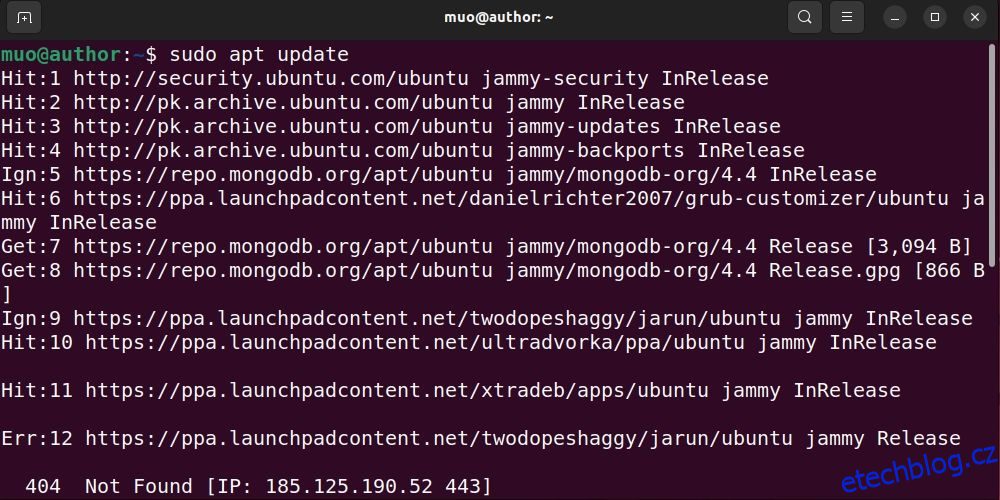Ať už jste ostřílený uživatel Ubuntu nebo nováček na platformě, Synaptic najdete jako výkonný nástroj pro správu softwarových balíčků. Navíc vám umožňuje snadno instalovat, upgradovat nebo odstraňovat balíčky.
Zde je návod, jak můžete nainstalovat a používat správce balíčků Synaptic na Ubuntu, abyste měli jemnou kontrolu nad správou softwaru.
Table of Contents
Jak nainstalovat Synaptic na Ubuntu
Nejprve otevřete terminál stisknutím Ctrl + Alt + T a aktualizujte své softwarové balíčky pomocí:
sudo apt update
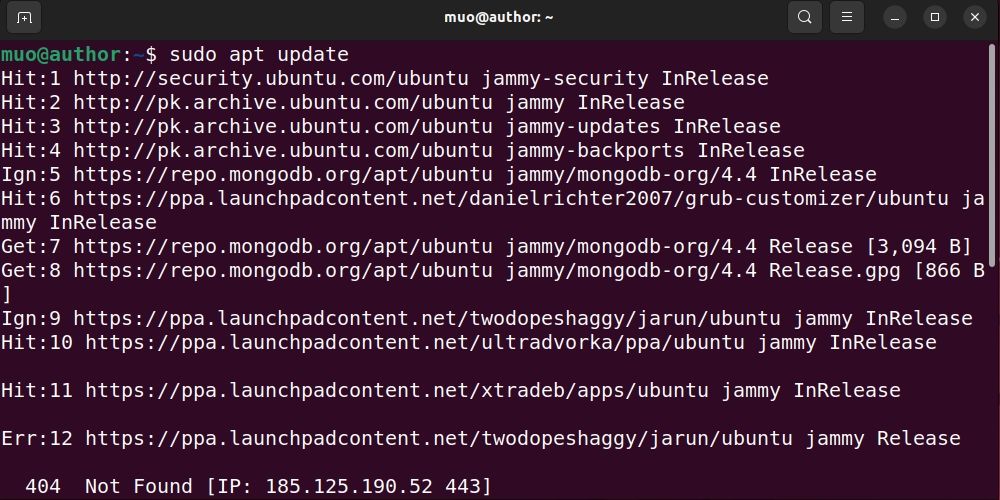
Poté nainstalujte Synaptic pomocí:
sudo apt install synaptic
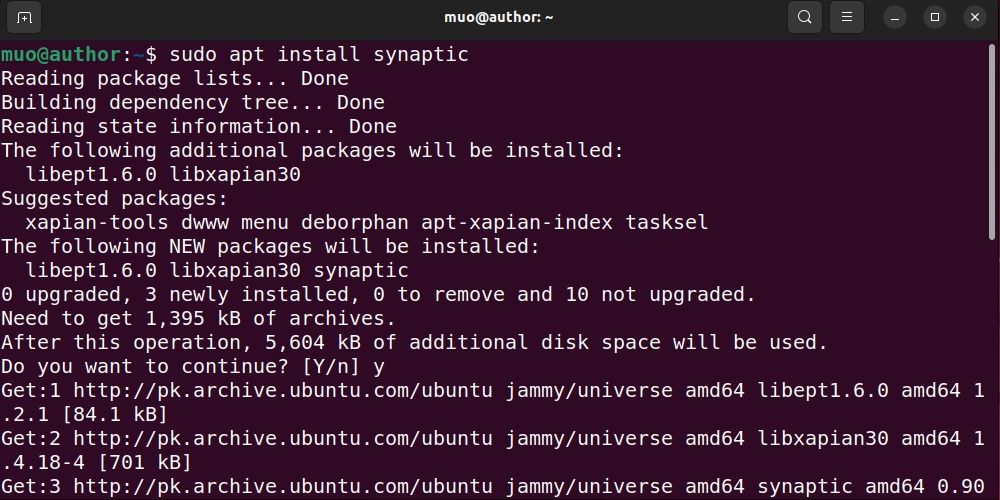
Stisknutím Y potvrďte instalaci Synaptic a počkejte několik minut, než se dokončí.
Spuštění Synaptic na Ubuntu
Po úspěšné instalaci můžete Synaptic spustit přes terminál:
sudo synaptic
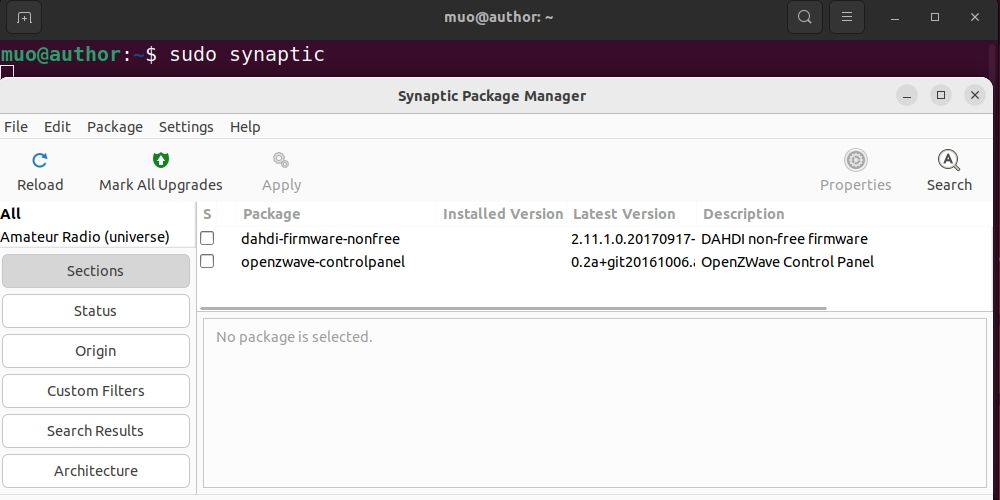
Použijte Synaptic k instalaci softwaru na Ubuntu
Na Ubuntu můžete použít Synaptic ke grafické správě balíčků. Přesněji řečeno, pomáhá vám instalovat, upgradovat a odstraňovat balíčky.
Chcete-li například nainstalovat aplikaci, otevřete Synaptic, zadejte název aplikace a klikněte na tlačítko Hledat.
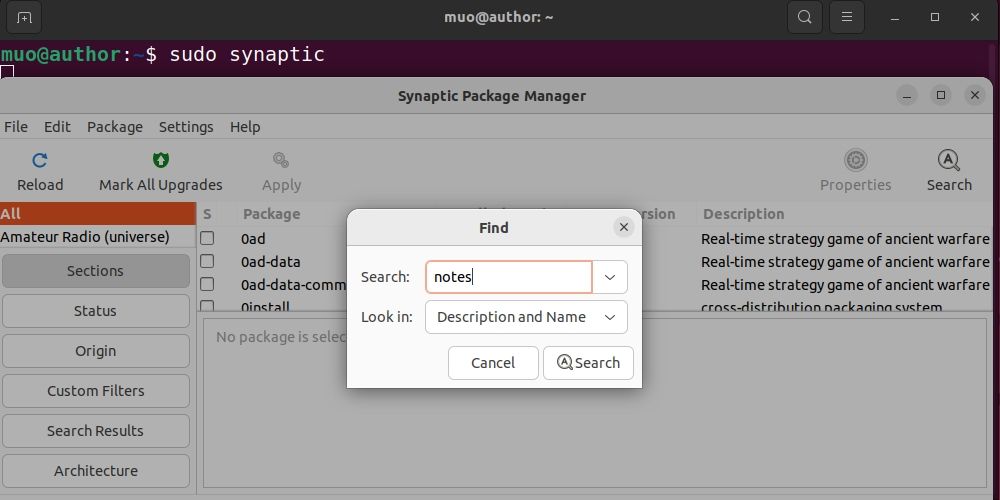
Ve výsledcích vyhledávání klikněte pravým tlačítkem myši na vybraný balíček a vyberte možnost Označit k instalaci.
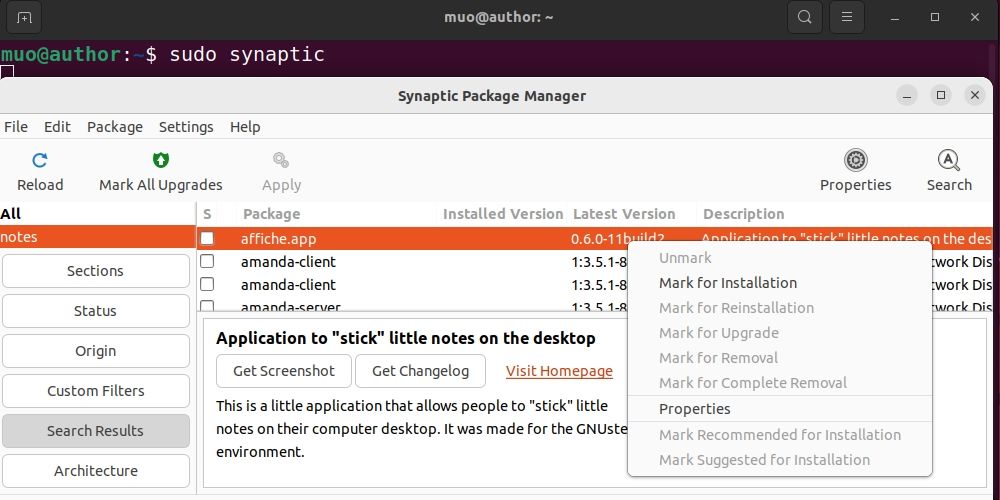
Kliknutím na Označit potvrďte požadované změny.
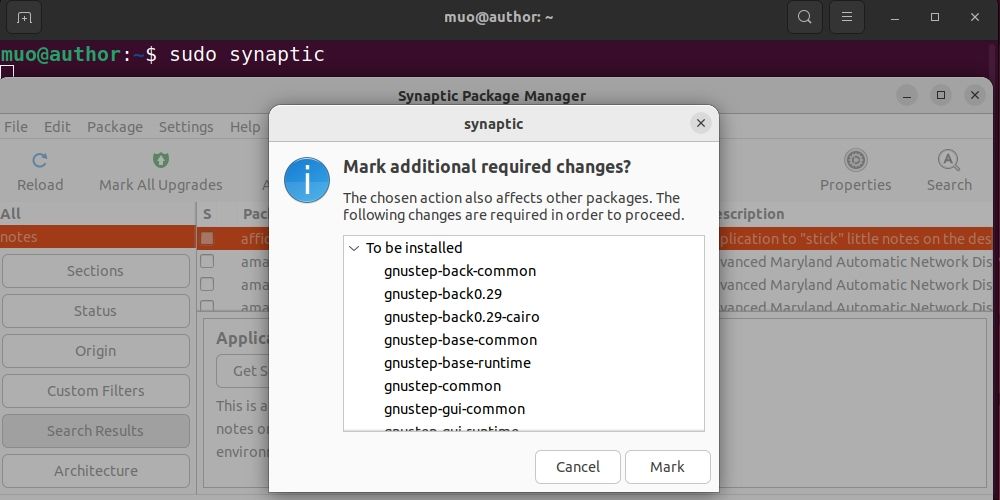
Prohlédněte si souhrn aplikace a kliknutím na Použít použijte příslušné změny.
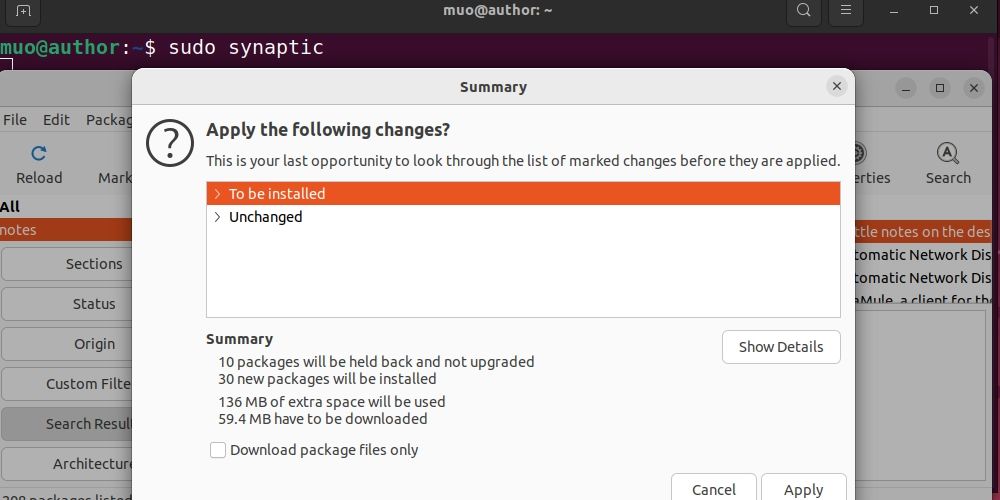
V důsledku toho se vybraný balíček začne stahovat.
Chcete-li získat další podrobnosti o nainstalovaném balíčku, vyberte a klikněte na Vlastnosti. Nyní si můžete prohlédnout informace týkající se nainstalovaného balíčku.
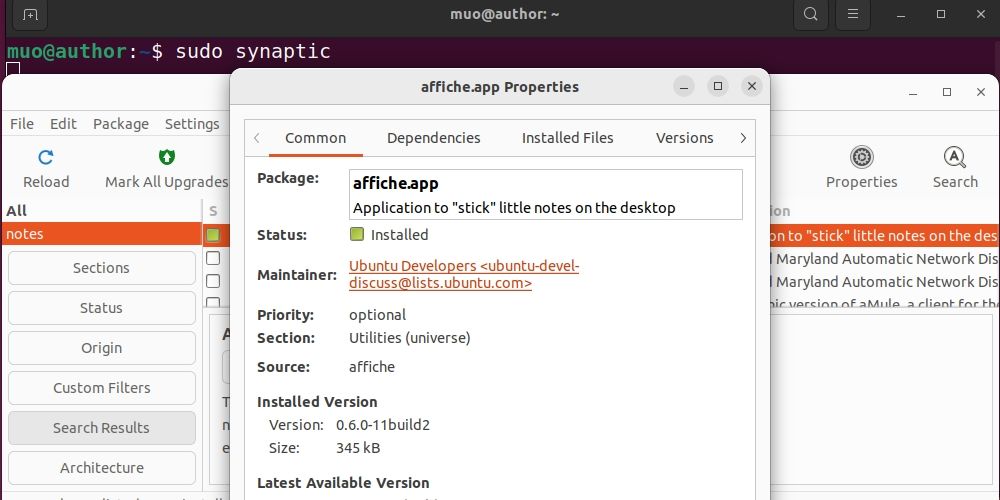
Odinstalujte Synaptic na Ubuntu
V případě, že již Synaptic nechcete používat, odeberte jej pomocí:
sudo apt remove synaptic
Během několika sekund APT odstraní software z vašeho systému.
Snadná správa balíčků Ubuntu pomocí Synaptic
Synaptic je cenným doplňkem vaší sady nástrojů pro správu softwaru, který poskytuje hladší a všestrannější způsob interakce s vaším systémem Ubuntu.
Vyzkoušejte to a objevíte novou úroveň kontroly a pohodlí ve svých úlohách správy softwaru na Ubuntu.